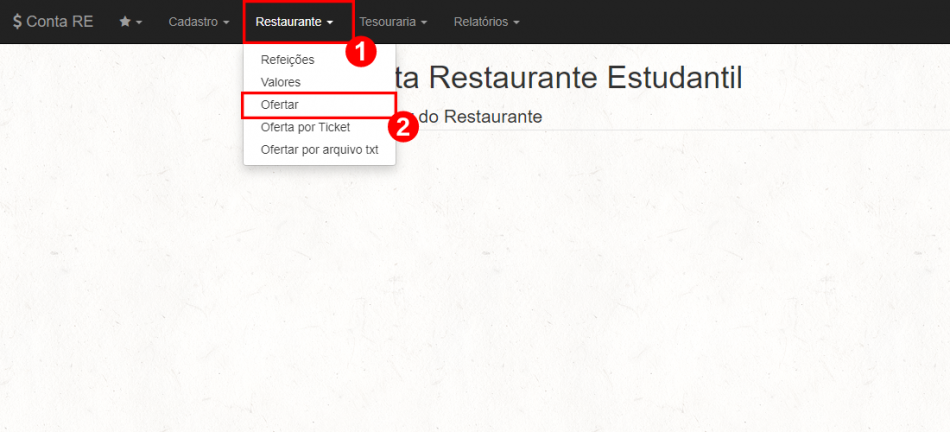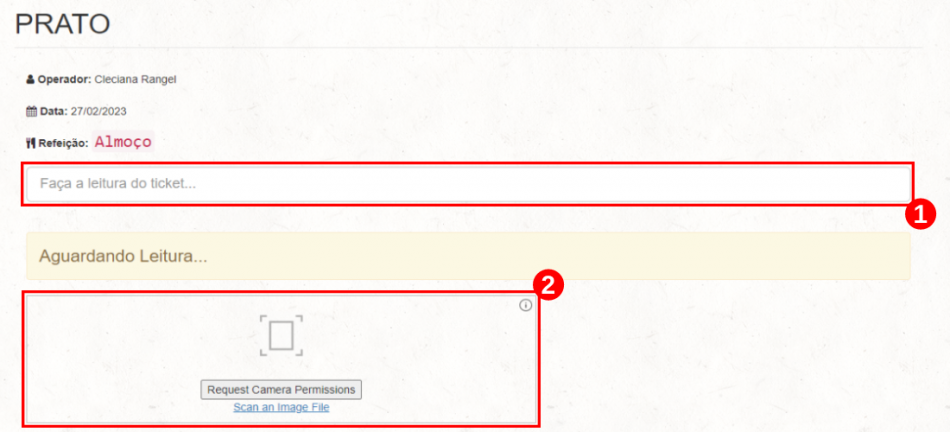Mudanças entre as edições de "Procedimento operacional para Operador do Restaurante"
(→Acessar a tela de Ofertar as Refeições no sistema $ Conta RE) |
(→Acessar a tela de Ofertar as Refeições no sistema $ Conta RE) |
||
| Linha 79: | Linha 79: | ||
<br> | <br> | ||
| − | <p>A entrada no restaurante estudantil será permitida por meio do ticket impresso ou digital. A leitura do QR Code será realizada pelo sistema $ Conta RE no qual o usuário deverá aproximar-se o seu ticket impresso ou digital da câmera do computador que estará disponível no local. Em seguida, será feita a leitura do QR Code onde aparecerá o CPF do usuário no campo <b>"Faça a leitura do ticket..." <font color="red">(1)</font></b>. No campo 2, o usuário aproxima a carteira estudantil para que seja feita a leitura do QR Code, | + | <p>A entrada no restaurante estudantil será permitida por meio do ticket impresso ou digital. A leitura do QR Code será realizada pelo sistema $ Conta RE no qual o usuário deverá aproximar-se o seu ticket impresso ou digital da câmera do computador que estará disponível no local. Em seguida, será feita a leitura do QR Code onde aparecerá o CPF do usuário no campo <b>"Faça a leitura do ticket..." <font color="red">(1)</font></b>. No campo 2, o usuário aproxima a carteira estudantil para que seja feita a leitura do QR Code, clicando no botão <b>“Ofertar” <font color="red">(2)</font></b>, conforme a <b>Figura 5</b>.</p> |
</div> | </div> | ||
| Linha 91: | Linha 91: | ||
<td valign="top" align='center'> | <td valign="top" align='center'> | ||
[[Arquivo:contareoperadordorestaurante005.png|950px]] | [[Arquivo:contareoperadordorestaurante005.png|950px]] | ||
| + | </td> | ||
| + | </tr> | ||
| + | </table> | ||
| + | <br> | ||
| + | |||
| + | <p>xxxxxx no campo <b>"xxxxx" <font color="red">(1)</font></b>. No campo 2, o usuário aproxima a carteira estudantil para que seja feita a leitura do QR Code, clicando no botão <b>“Ofertar”<font color="red">(2)</font></b>, conforme a <b>Figura 6</b>.</p> | ||
| + | </div> | ||
| + | |||
| + | <table border='0' style="width:100%;"> | ||
| + | <tr> | ||
| + | <td valign="top" align='center'> | ||
| + | <b>Figura 6:</b> Tela para oferta de refeições. | ||
| + | </td> | ||
| + | </tr> | ||
| + | <tr> | ||
| + | <td valign="top" align='center'> | ||
| + | [[Arquivo:contareoperadordorestaurante006.png|950px]] | ||
</td> | </td> | ||
</tr> | </tr> | ||
</table> | </table> | ||
<br> | <br> | ||
Edição das 17h12min de 28 de fevereiro de 2023
Considerações Iniciais
Esse tutorial digital te orientará como utilizar o sistema "$ Conta RE" para ofertar as refeições de acordo com o tipo de refeição e como fazer a leitura do Qr Code por meio do leitor.
Acessar o sistema $ Conta RE
Acesse o sistema $ Conta RE pelo endereço eletrônico https://contare.muz.ifsuldeminas.edu.br(1) e clique no botão “Acessar Conta”(2), conforme a Figura 1.
|
Figura 1: Tela de acesso do sistema $ Conta RE . |
Efetue o login inserindo o CPF (somente números) e a senha(1), logo, em seguida, clique no botão “Acessar”(2), conforme a Figura 2.
|
Figura 2: Tela para efetuar o login no sistema $ Conta RE . |
Acessar a tela de Ofertar as Refeições no sistema $ Conta RE
Após efetuar o login no sistema $ Conta RE, clique no menu "Restaurante"(1), logo, em seguida, clique no submenu “Ofertar”(2), conforme a Figura 3.
|
Figura 3: Tela para oferta de refeições. |
Neste momento, disponibilizará as operações para a oferta da refeição, no campo "Operador"(1), aparecerá o usuário que está logado no sistema $ Conta RE. Já no campo “Data”(2), aparecerá a data atual. Em seguida, no campo “Defina a refeição”(3), deverá ser feita a escolha do tipo de refeição para ser ofertada. Para finalizar, clique no botão “Iniciar Oferta”(4). Veja a Figura 4.
|
Figura 4: Tela do módulo de oferta de refeições. |
A entrada no restaurante estudantil será permitida por meio do ticket impresso ou digital. A leitura do QR Code será realizada pelo sistema $ Conta RE no qual o usuário deverá aproximar-se o seu ticket impresso ou digital da câmera do computador que estará disponível no local. Em seguida, será feita a leitura do QR Code onde aparecerá o CPF do usuário no campo "Faça a leitura do ticket..." (1). No campo 2, o usuário aproxima a carteira estudantil para que seja feita a leitura do QR Code, clicando no botão “Ofertar” (2), conforme a Figura 5.
|
Figura 5: Tela para oferta de refeições. |
xxxxxx no campo "xxxxx" (1). No campo 2, o usuário aproxima a carteira estudantil para que seja feita a leitura do QR Code, clicando no botão “Ofertar”(2), conforme a Figura 6.
|
Figura 6: Tela para oferta de refeições. |